Ne možete prilagoditi svjetlinu zaslona na Surface Pro 4? Imamo popravak
Surface Pro 4 je pogođen nizom problema s ekranom od njegovog lansiranja. Sigurni smo da većina korisnika još uvijek ima živa sjećanja na sve dosadne probleme na zaslonu koje su naišli.
Srećom, za mnoga od ovih pitanja dostupna su mnoga rješenja. Međutim, postoji jedan bug koji utječe na postavke svjetline zaslona koje je prilično teško popraviti.
Ako ne možete podesiti svjetlinu zaslona na Surface Pro 4 uređaju, na pravom ste mjestu. U ovom članku pokazat ćemo vam kako brzo riješiti taj problem tako da možete prilagoditi uređaj na način koji želite.
Kako popraviti površinske Pro 4 pitanja za podešavanje svjetline zaslona
- Odvojite tipkovnicu
- Ažurirajte svoje upravljačke programe
- Ispraznite uređaj
Ovaj popravak možete koristiti na svim verzijama sustava Windows 10, uključujući ažuriranje padajućih kreatora. Doista, Windows 10 verzija 1709 ne uspijeva riješiti ovaj problem, prisiljavajući korisnike da sami pronađu popravak.
1. Odvojite tipkovnicu
- Uključite Surface uređaj i pričekajte dok se proces podizanja ne dovrši na radnoj površini ili slično.
- Odvojite tipkovnicu.
- Koristite zaslon osjetljiv na dodir kako biste izvršili ponovno pokretanje.
- Kada se ponovno na radnoj površini, izvucite centar za obavijesti. To možete učiniti prebacivanjem zaslona s desne strane. Zatim pomoću zaslona osjetljivog na dodir promijenite razinu svjetline.
- Spojite tipkovnicu i provjerite je li problem i dalje prisutan.
Ako opcija još uvijek nije dostupna nakon što odvojite tipkovnicu, odspojite sve ostale periferne uređaje koje ste možda spojili na Surface Pro 4. Onemogućite i sve periferne uređaje koji su povezani Bluetoothom.
Čini se da se taj problem često javlja kada zatvorite Surface Pro bez priključene tipkovnice, a zatim ga pričvrstite u načinu hibernacije ili nakon buđenja uređaja.
2. Ažurirajte upravljačke programe
- Idite na Start> traži za 'drivere'> odaberite "Ažuriraj upravljačke programe uređaja"
- Idite na Adapteri zaslona> odaberite Intel HD Graphics 520
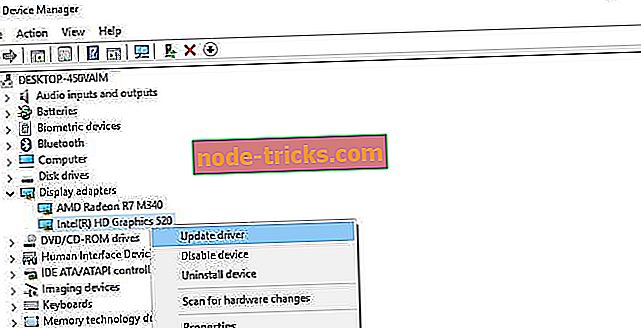
- Kliknite karticu Upravljački program> Ažuriraj upravljački program.
Uređaj će instalirati najnovije upravljačke programe za prikaz, a gumb svjetline bi trebao biti potpuno funkcionalan.
3. Ispraznite uređaj
Konačno, možda postoji problem s hardverom i predlažemo vam da ispraznite uređaj. Samo isključite površinu i uklonite adapter i bateriju. Pritisnite i držite gumb napajanja približno 60 sekundi. Ponovno priključite sve i uključite Surface Pro 4. Nakon toga, problem bi trebao biti riješen.
Ako ste upotrijebili druge metode rješavanja problema kako biste riješili problem s podešavanjem svjetline zaslona, možete navesti korake koje slijedite u odjeljku komentara u nastavku.

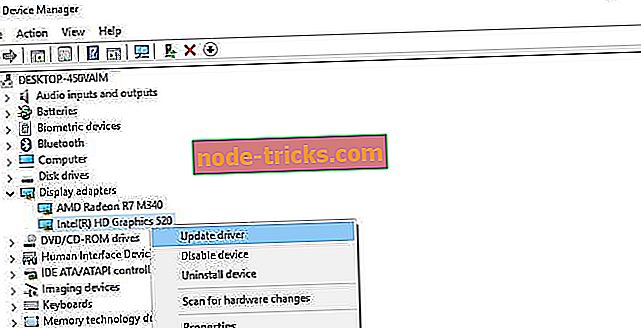

![Stvaratelji sustava Windows 10 ažuriranje instalacije zaglavljeno [Ispravak]](https://node-tricks.com/img/windows/612/windows-10-creators-update-installation-stuck.jpg)





